Slik forsinker du oppdateringen versjon 1809 av Windows 10. oktober 2018
Microsoft Windows 10 / / March 17, 2020
Sist oppdatert den

Microsoft er innstilt på å gi ut den nye oktober 2018-oppdateringen i løpet av de kommende ukene. Men hvis du vil utsette det til alle feilene er utarbeidet, kan du gjøre det.
Det er den tiden av året igjen der Microsoft lanserer en stor funksjonsoppdatering for Windows 10. I løpet av de neste ukene vil Microsoft begynne å rulle ut Windows 10 versjon 1809 aka Oktober 2018-oppdatering. I likhet med tidligere funksjonsoppdateringer, vil det være en forskjøvet utrulling for brukere med nye maskiner først og deretter utvides til eldre enheter. I fjor April 2018 oppdatering (Versjon 1803) utrullingen var relativt vellykket, men generelt er det lurt å utsette den store oppdateringen i det minste til den første kumulative oppdateringen er utgitt.
Med mindre du endrer innstillingene, får Windows 10-systemet oppdateringen automatisk. Slik holder du av oppdateringen til du er sikker på at den er stabil og er klar til å installere den.
Forsink Windows 10 versjon 1809
For å utsette funksjonsoppdateringen i opptil et helt år, gå til Innstillinger> Oppdatering og sikkerhet> Windows Update og klikk Avanserte alternativer.
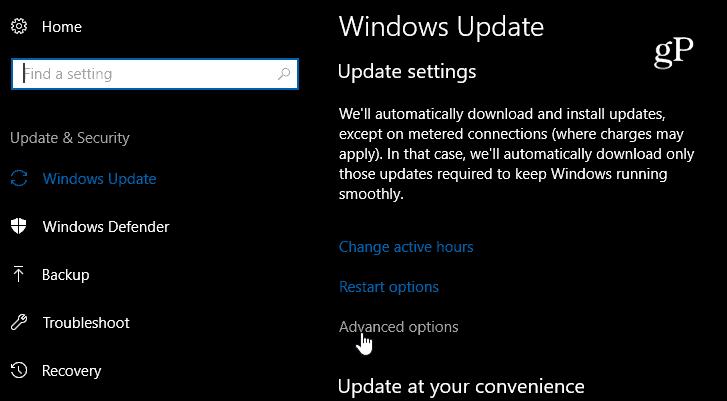
På antall skjermbilder velger du antall dager du vil utsette under delen "Velg når oppdateringer er installert" funksjonsoppdatering. Vanligvis velger jeg 90 dager, men du kan gå helt opp i hele 365 dager. Husk at hvis du vil oppdatere før tiden du velger, kan du gå inn og endre den. Husk at du fremdeles vil ha sikkerhetsoppdateringer, så hold kvalitetsoppdatering verdi på null.
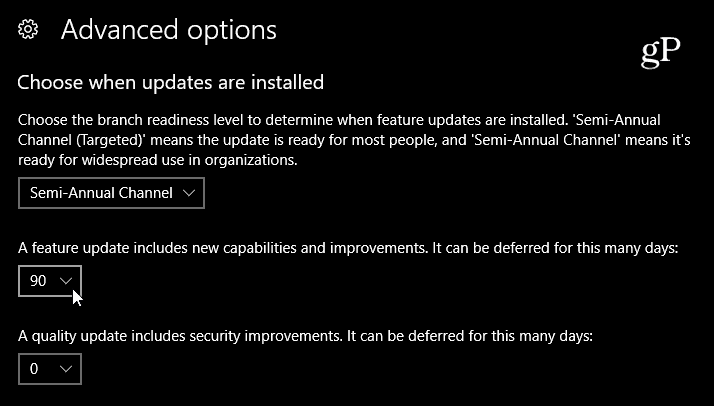
Pause oppdateringer
Rett under innstillingene over ser du alternativet til å pause oppdateringer. Hvis du slår på dette, vil kvalitetsoppdateringer og funksjonsoppdateringer stoppes i opptil 35 dager.
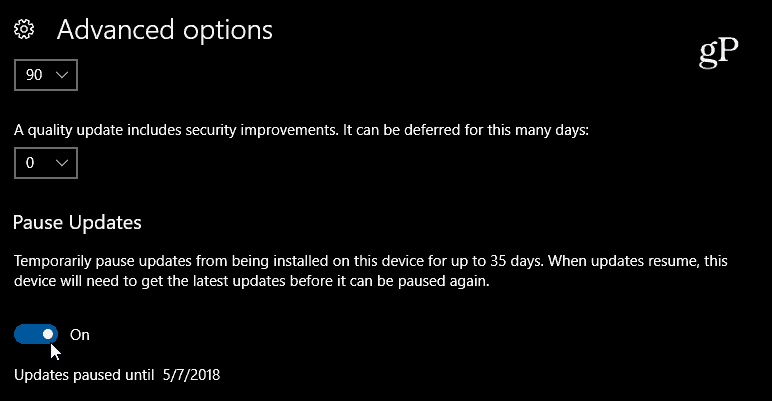
Utsett oppdateringen
Hvis oppdateringen allerede er lastet ned i bakgrunnen før du har gjort noen endringer, kan du fremdeles utsette den i opptil en uke. Setter kursen mot Innstillinger> Oppdatering og sikkerhet> Windows Update og klikk på Start alternativer på nytt link. Angi deretter klokkeslettet og datoen du vil at oppdateringen skal skje - opptil syv dager.
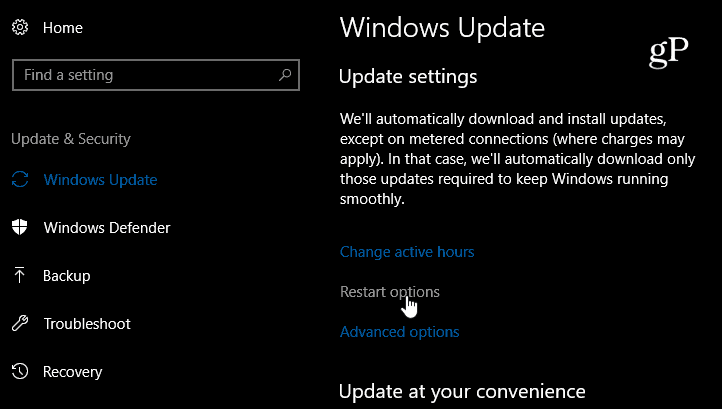
Blokker funksjonsoppdateringen
Bare å utsette oppdateringen er ideelt, men hjemmeversjonen av Windows 10 er ikke så liberal når det gjelder å utsette oppdateringer. Det du kan gjøre er å blokkere oppdateringen ved å bruke Metered Connection innstillinger. For å gjøre det, gå til Innstillinger> Nettverk og Internett> Wi-Fi (eller Ethernet på et skrivebord) og slå på "Målt tilkobling".

Det er spesielt viktig å huske at å gjøre dette vil blokkere alle kvalitetsoppdateringer, men prioriterte oppdateringer som løser store sikkerhetsproblemer vil fremdeles komme inn. I tillegg kan du også laste ned og installere oppdateringer manuelt. Fortsatt vil du bruke dette alternativet rettslig. Hvis du vil ha mer informasjon om å bruke en målert forbindelse, kan du lese vår artikkel om hvordan du gjør det begrense bruk av Windows 10-data over en målert forbindelse.
Vil du la systemet ditt oppdatere når det er tilgjengelig med en gang, eller planlegger du å utsette det en stund ved å bruke et av alternativene ovenfor?


